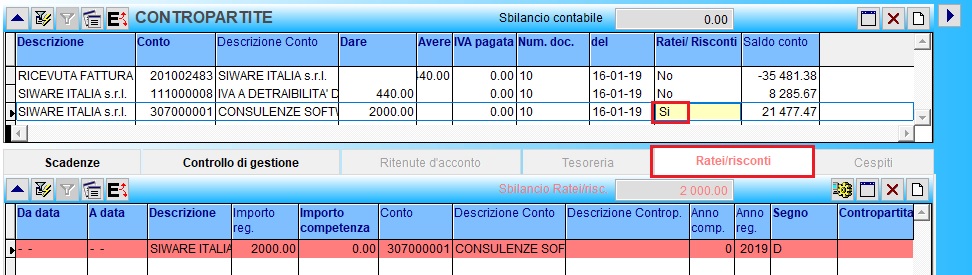Contabilizzazione diretta in Prima Nota
Entrando in Fatture passive b2b/b2c (V-3-B) con doppio click sulla riga fattura sarà richiesto:
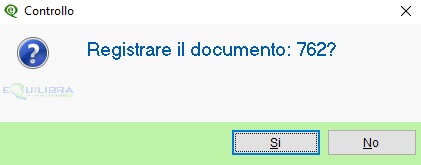
Cliccando su Si verra' proposta la tabella delle causali contabili legate al tipo di documento selezionato: (es. per nota di credito ricevuta il programma filtrerà solo le causali contabili di Tipo N = nota di credito).
Confermata la causale il programma si posizionerà in Prima Nota compilando in automatico i seguenti campi:
▪Il codice del fornitore.
▪Il numero del documento.
▪La data del documento.
▪Il protocollo.
▪Totale documento.
▪L’imponibile.
▪Importo dell’Iva
▪Descrizione codice Iva
E’ possibile visualizzare e stampare il documento, tramite il tasto funzione “Visualizza la fattura” (cerchiato in giallo sulla figura).
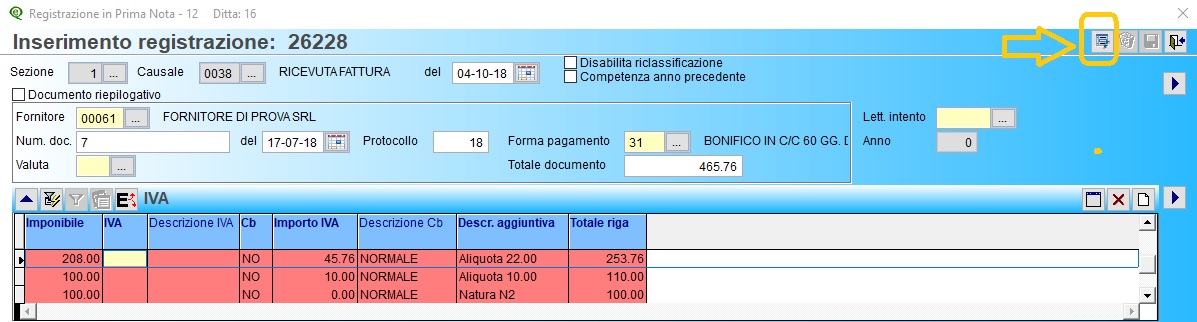
Avanzando con Invio il programma eseguirà il controllo sulla forma di pagamento inserita sull’anagrafica del fornitore, confrontandola con quella del file xml.
Nel nel caso in cui siano presenti delle differenze, sarà visualizzata una finestra di selezione per la conversione della forma di pagamento, come da esempio sotto riportato.
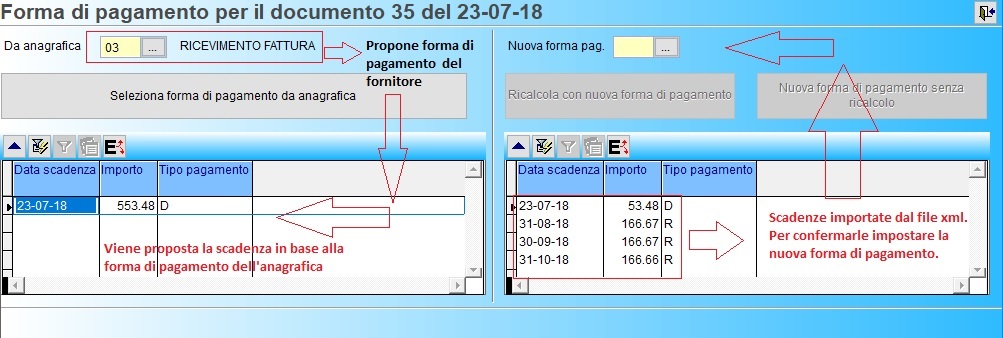
▪il bottone “Ricalcola con nuova forma di pagamento” si attiva inserendo il codice nel campo “Nuova forma pag”,
▪il bottone “Nuova forma di pagamento senza ricalcolo” si attiva se la “Nuova forma pag.” ha lo stesso tipo di pagamento e numero di rate del file XML.
Nell’importazione del file xml, il codice IVA non può essere ricavato automaticamente, la riga sarà visualizzata in rosso, sarà comunque suggerito nella descrizione aggiuntiva, l’aliquota Iva da selezionare.
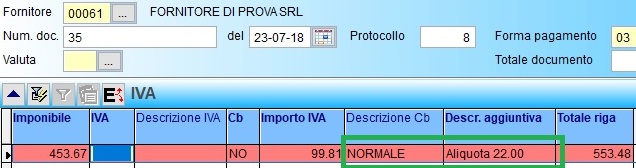
Attivando la tabella dei codici Iva saranno visualizzati solo quelli che hanno la natura (es. N2, N6 ecc.) e l’aliquota iva uguale a quella del file xml importato, consigliamo di controllare i codici come da istruzioni Fattura Pa B2B/B2C al punto 1.3.
Dopo l’inserimento del codice Iva seguire lo standard della contabilizzazione delle fatture e/o note credito.
Nel caso in cui il file XML della fattura di acquisto riporti una data inizio/fine periodo, per evidenziare la competenza di costo in un periodo successivo a quello di fatturazione, sarà attivata la tendina dei Ratei e Risconti calcolando l’importo e il periodo in automatico.
Se non si intendono gestire i ratei e risconti è sufficiente indicare N sulla riga della contropartita.